Page 1
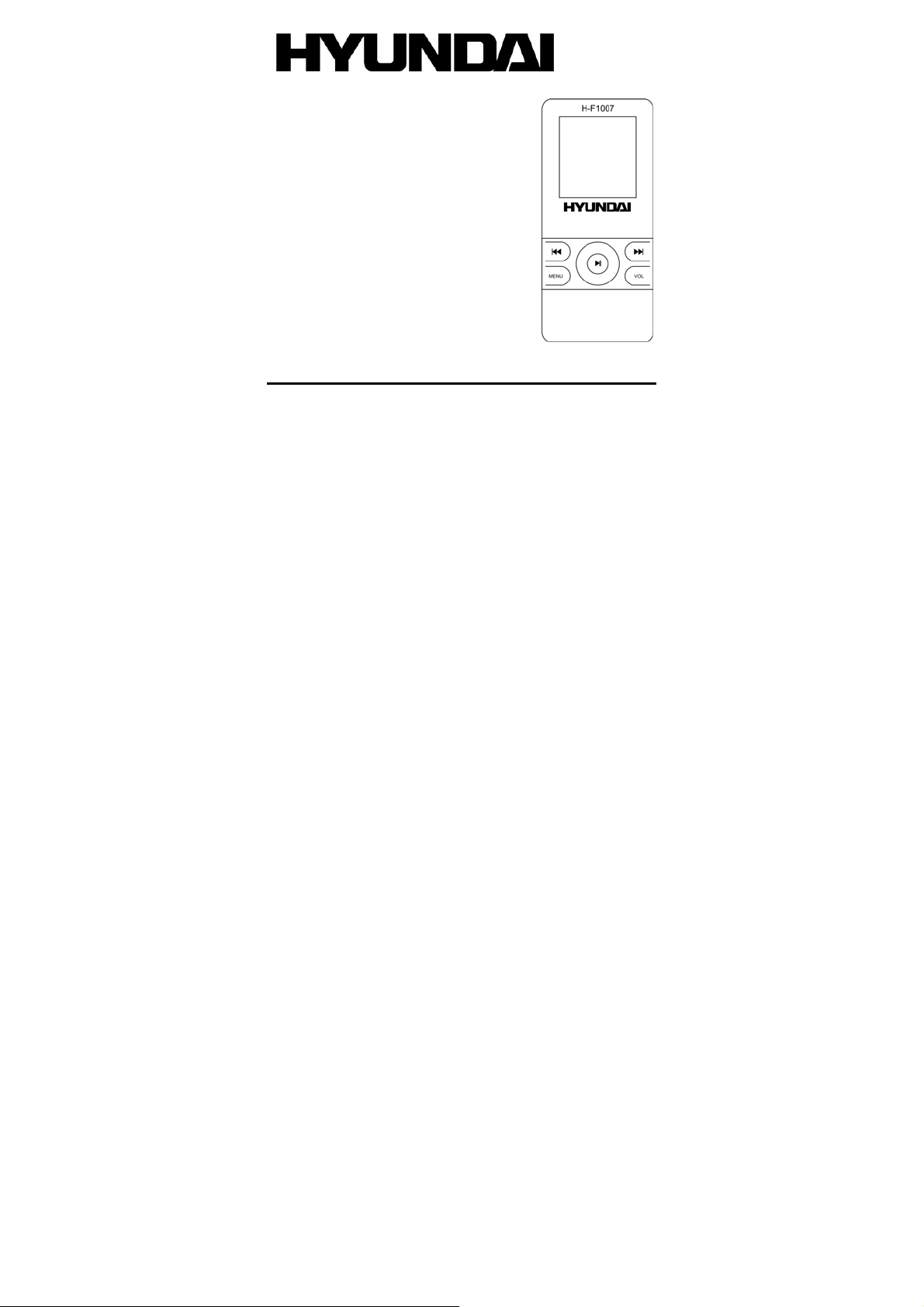
H-F1007
MP3 ПЛЕЕР
Инструкция по применению
1
Page 2
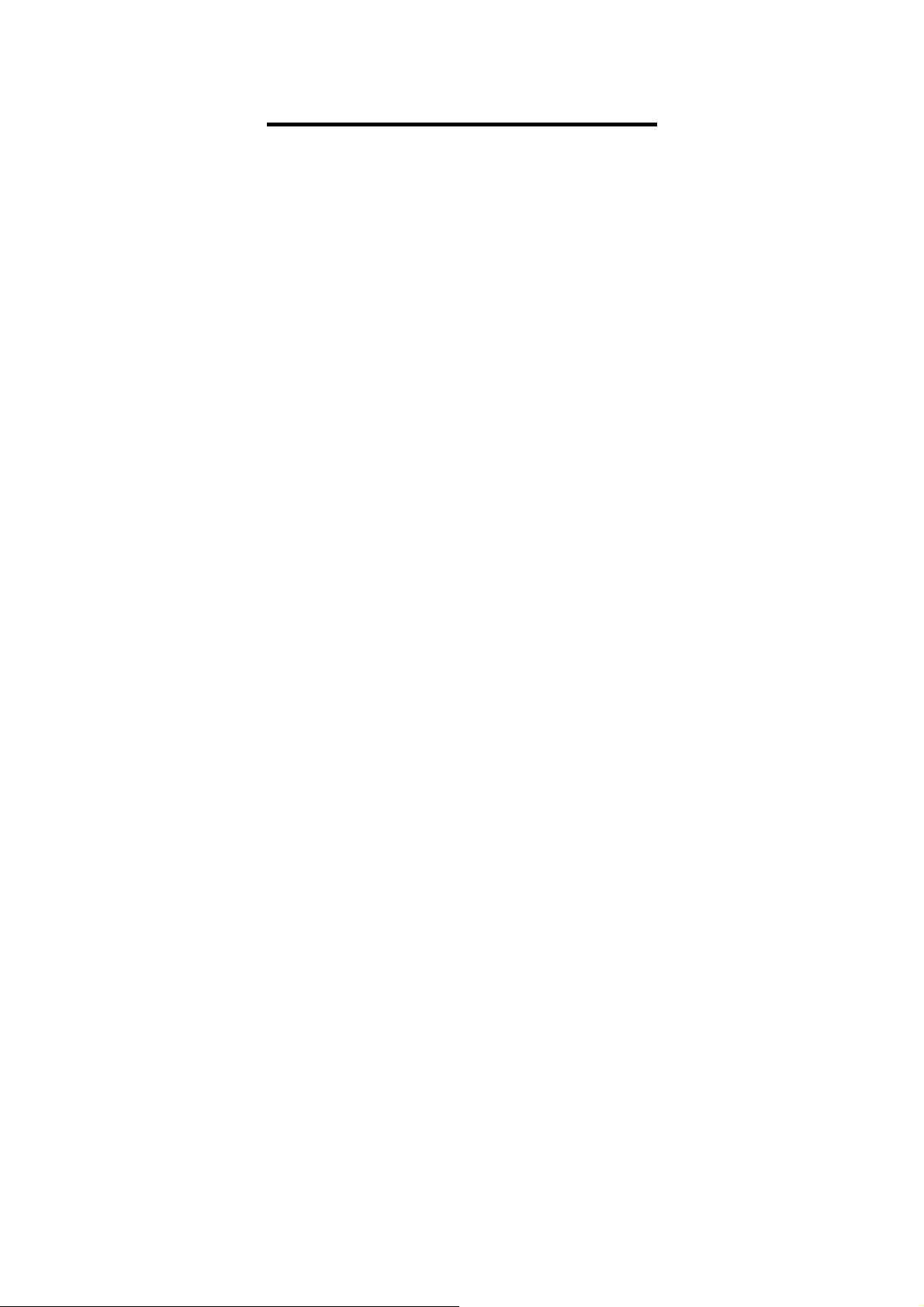
Благодарим Вас за покупку нашего изделия. Для обеспечения безопасности
рекомендуется тщательно изучить настоящее руководство перед подключением,
эксплуатацией и/или регулировкой изделия, и сохраняйте руководство для
использования в будущем.
Уважаемый покупатель!
Содержание
Содержание 2
Меры предосторожности 3
Комплектация 3
Органы управления и индикаторы 4
Основные операции 5
Работа с плеером 8
Операции с комп ьютером 19
Руководство по устранению неисправностей 24
Технические характеристики 25
Официальная информация 27
2
Page 3
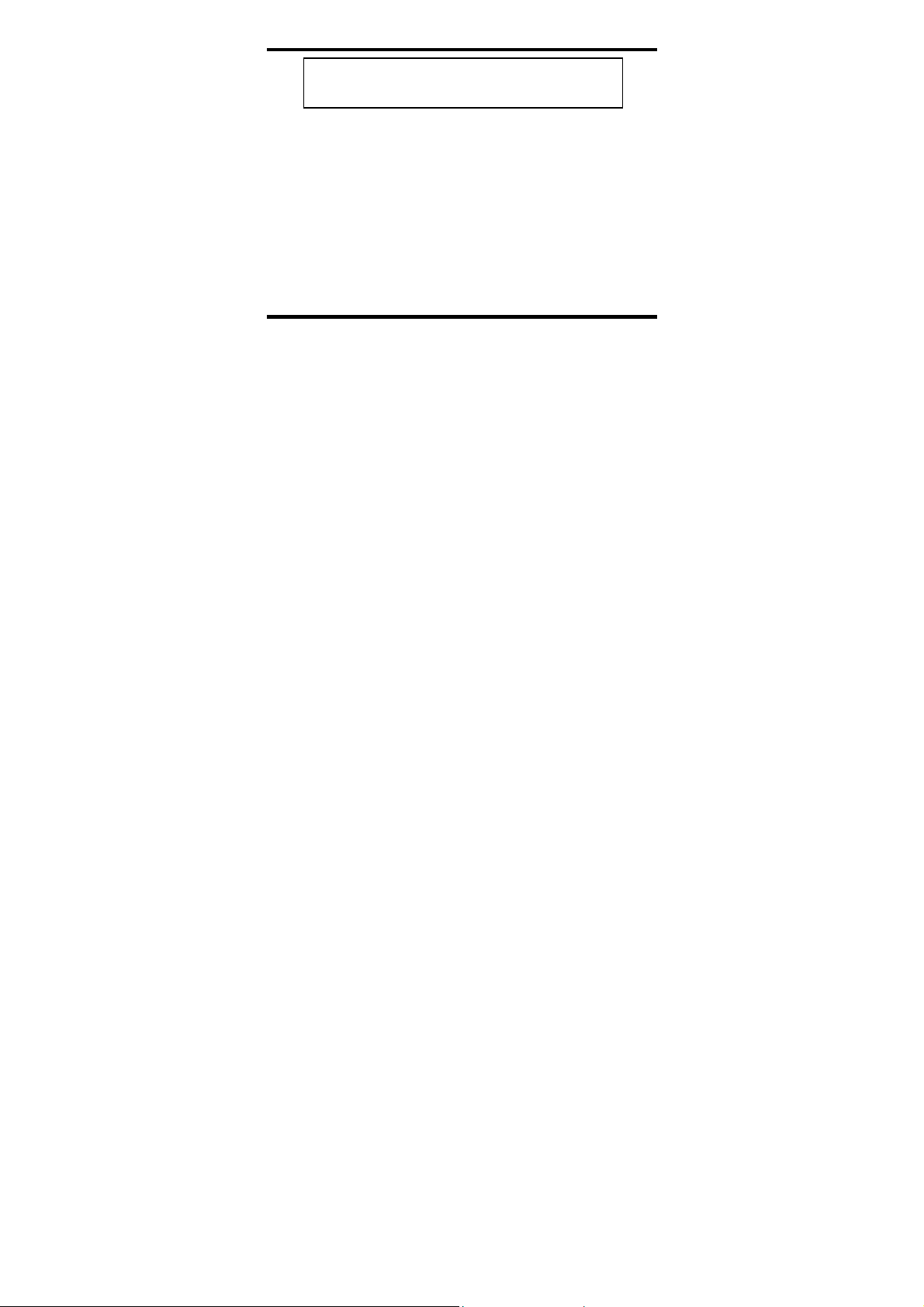
Меры предосторожности
• Плеер необходимо оберегать от прямых солнечных лучей, сильных
магнитных полей, чрезмерной запыленности, повышенной влажности.
Располагать его следует вдали от электронного и электрического
оборудования, создающего электронные шумы.
• Использование не описанных в настоящем руководстве органов управления,
регулировок и элементов может привести к выходу из строя.
• Плеер необходимо оберегать от падения и не ставить на него тяжелые
предметы.
• Во избежание поражения электрическим током или случайного замыкания
запрещается снимать крышку плеера. При необходимости ремонта следует
обращаться к услугам квалифицированных специалистов.
• Не подвергайте плеер воздействию химически активных веществ.
ОСТОРОЖНО! Во избежание пожара и поражения
электрическим током устройство необходимо
защищать от
Комплектация
1. Установочный диск
2. Стерео наушники
3. Инструкция по применению
4. Блок питания
5. Кабель USB
Примечание: Состав аксессуаров может меняться.
3
Page 4
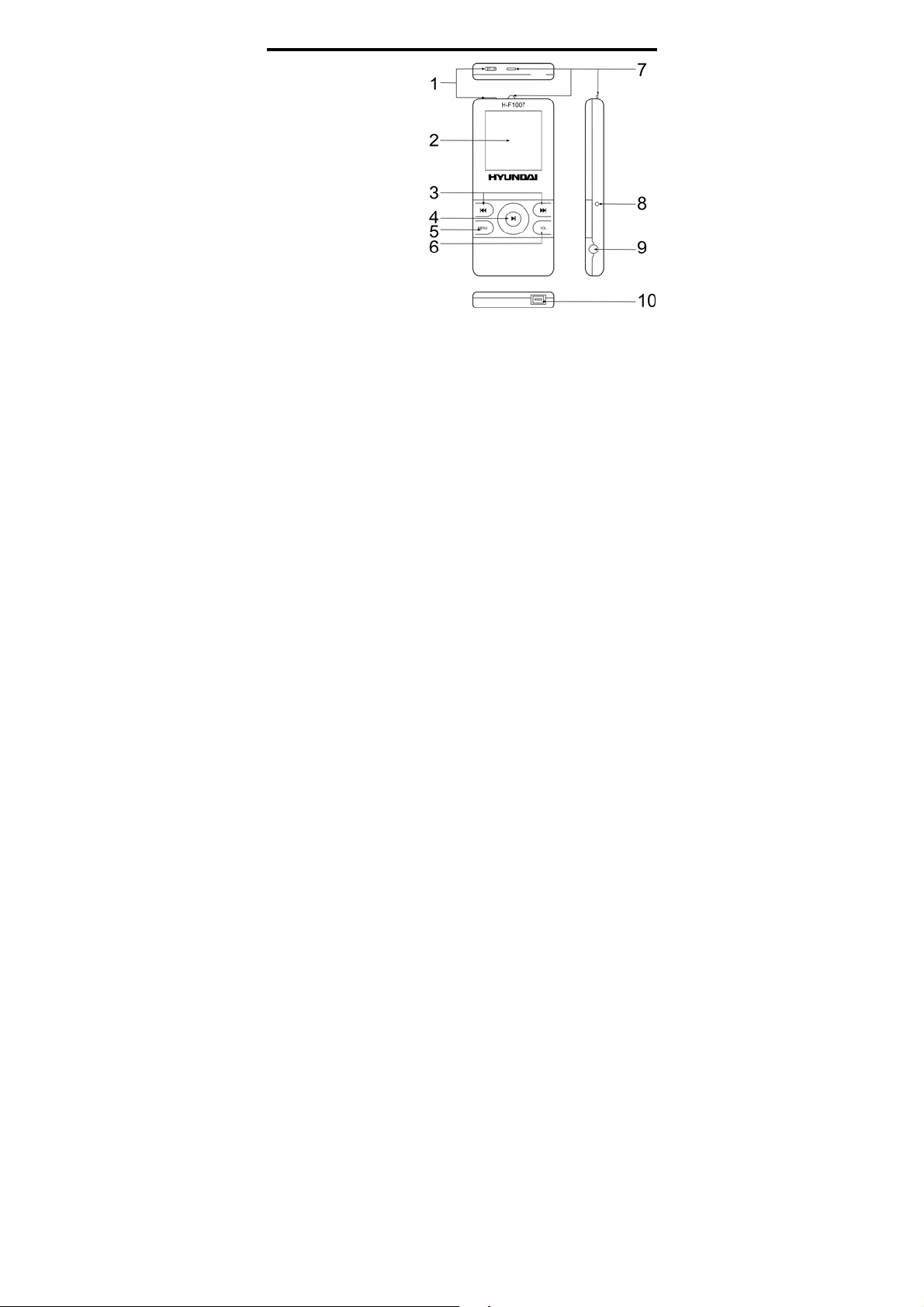
Органы управления и индикаторы
1. Переключатель ON/OFF
2. TFT дисплей
3. Кнопки /
4. Кнопка PLAY/PAUSE
5. Кнопка МENU
6. Кнопка VOL
7. Держатель
8. Микрофон
9. Разъем для наушников
10. Разъем USB
4
Page 5
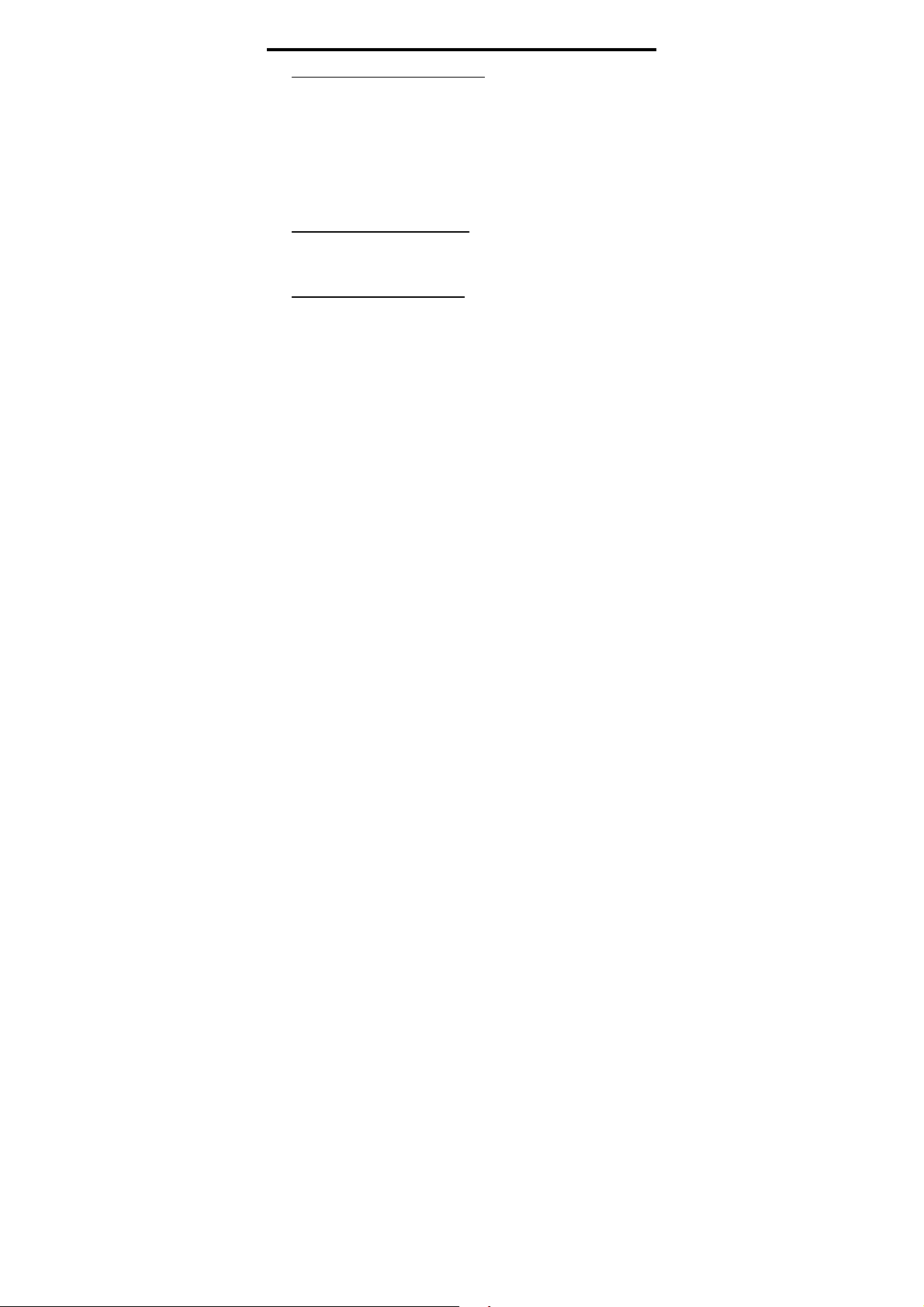
Основные операции
1. Включение/ выключение питания
• Для включения питания установите переключатель ON/OFF в положение
ON. (Когда переключатель ON/OFF находится в положении OFF, никакие
кнопки плеера не активны)
• Если переключатель ON/OFF находится в положении ON, то, чтобы
включить питание, нажмите и удерживайте в течение 2 секунд кнопку
PLAY/PAUSE.
• При включении питания на дисплее появится список режимов.
• Чтобы выключить питание, нажмите и удерживайте в
кнопку PLAY/PAUSE или установите переключатель ON/OFF в положение
OFF.
2. Регулировка уровня громкости
• Во время прослушивания нажмите на кнопку VOL, а затем на кнопки /,
чтобы уменьшить/ увеличить уровень громкости. Нажмите на кнопку VOL
еще раз, чтобы подтвердить.
3. Воспроизведение аудио треков
• Когда питание устройства включено, при помощи кнопок / выберите
режим МУЗЫКА.
• Нажмите на MENU, чтобы войти в режим. Появится окно воспроизведения
последнего воспроизводимого трека.
• Выберите нужный трек при помощи кнопок /. Для просмотра списка
треков нажмите на PLAY/PAUSE, чтобы поставить воспроизведение на
паузу, затем нажмите на MENU, выберите пункт ПАПКА,
MENU и при помощи кнопок / и MENU выберите нужный трек.
5
течение 2 секунд
снова нажмите на
Page 6
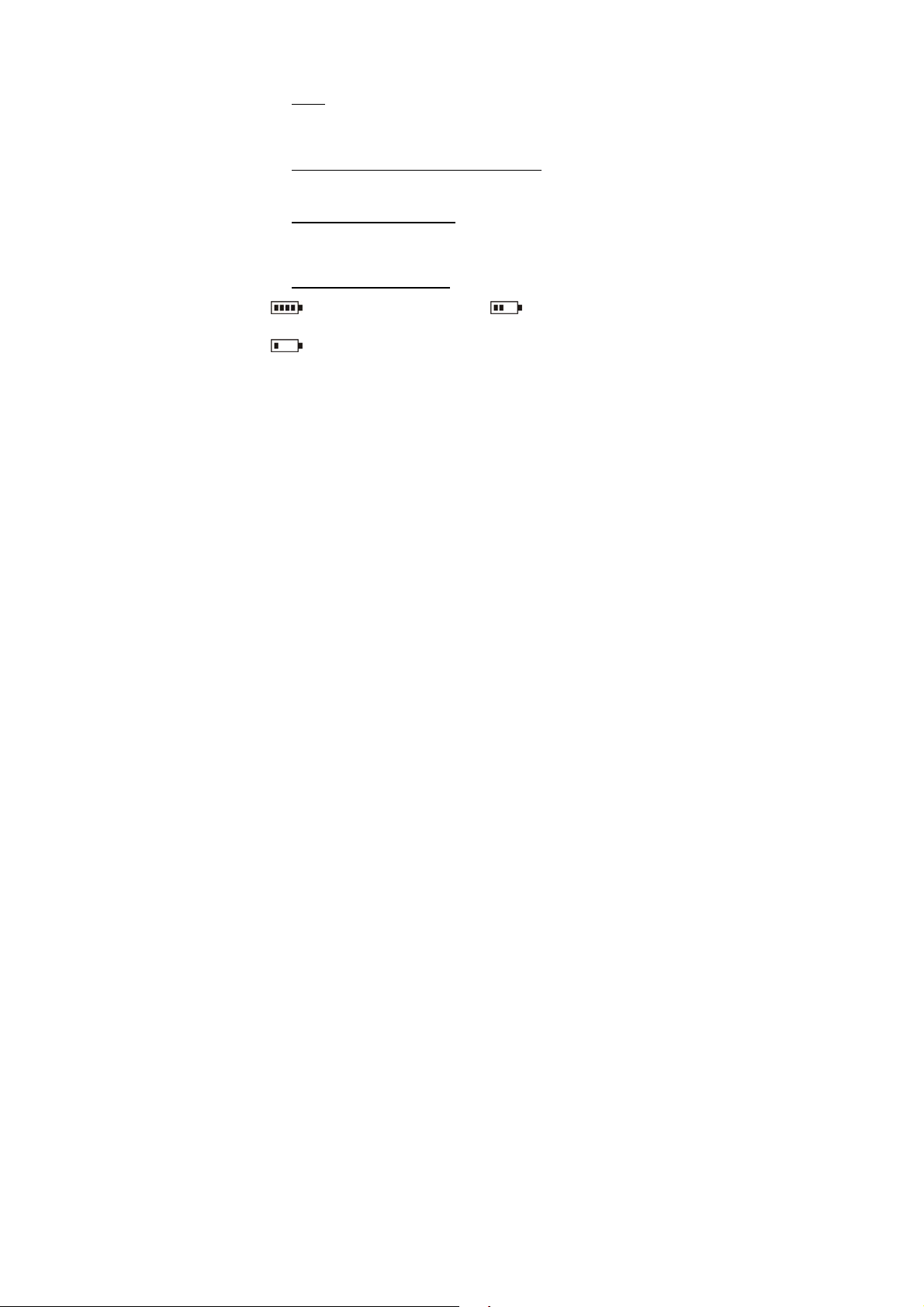
Для входа в папку нажмите на MENU. При помощи кнопки PLAY/PAUSE
начните воспроизведение.
• Для возврата к списку режимов, нажмите и удерживайте в течение 2 секунд
кнопку MENU.
4. Пауза
• Во время воспроизведения нажмите на кнопку PLAY/PAUSE, чтобы войти в
режим паузы.
• Нажмите на PLAY/PAUSE еще раз, чтобы продолжить воспроизведение.
5. Переход к предыдущему/ следующему треку
• Во время воспроизведения нажимайте на кнопки /, чтобы переходить к
предыдущему или следующему треку.
6. Ускоренное воспроизведение
• Во время воспроизведения нажмите и удерживайте кнопку /, чтобы
начать ускоренное воспроизведение назад/ вперед. Отпустите кнопку, когда
хотите продолжить воспроизведение в нормальном режиме.
7. Индикатор зарядки батареи
- Батарея заряжена полностью. - Средний уровень
зарядки.
- Батарея почти разряжена.
6
Page 7
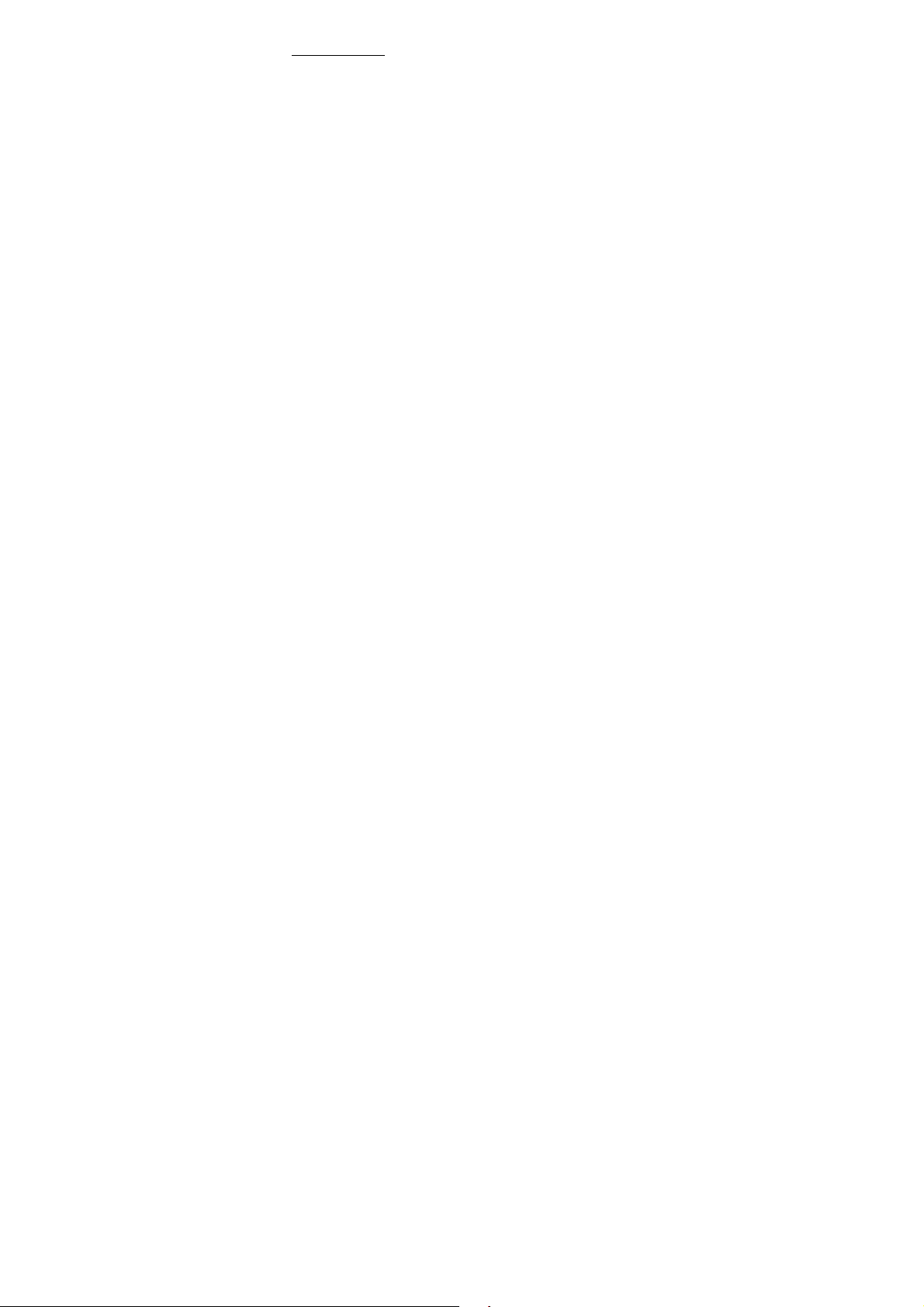
8. Зарядка батареи
• Способ 1: Подключите Ваш MP3 плеер через USB провод к блоку питания.
Включите блок питания в розетку. Начнется зарядка батареи. При этом будет
возможна работа с плеером.
• Способ 2: Подключите Ваш MP3 плеер через USB провод к USB порту ПК.
Начнется зарядка батареи. При этом работа с плеером не будет возможна.
7
Page 8
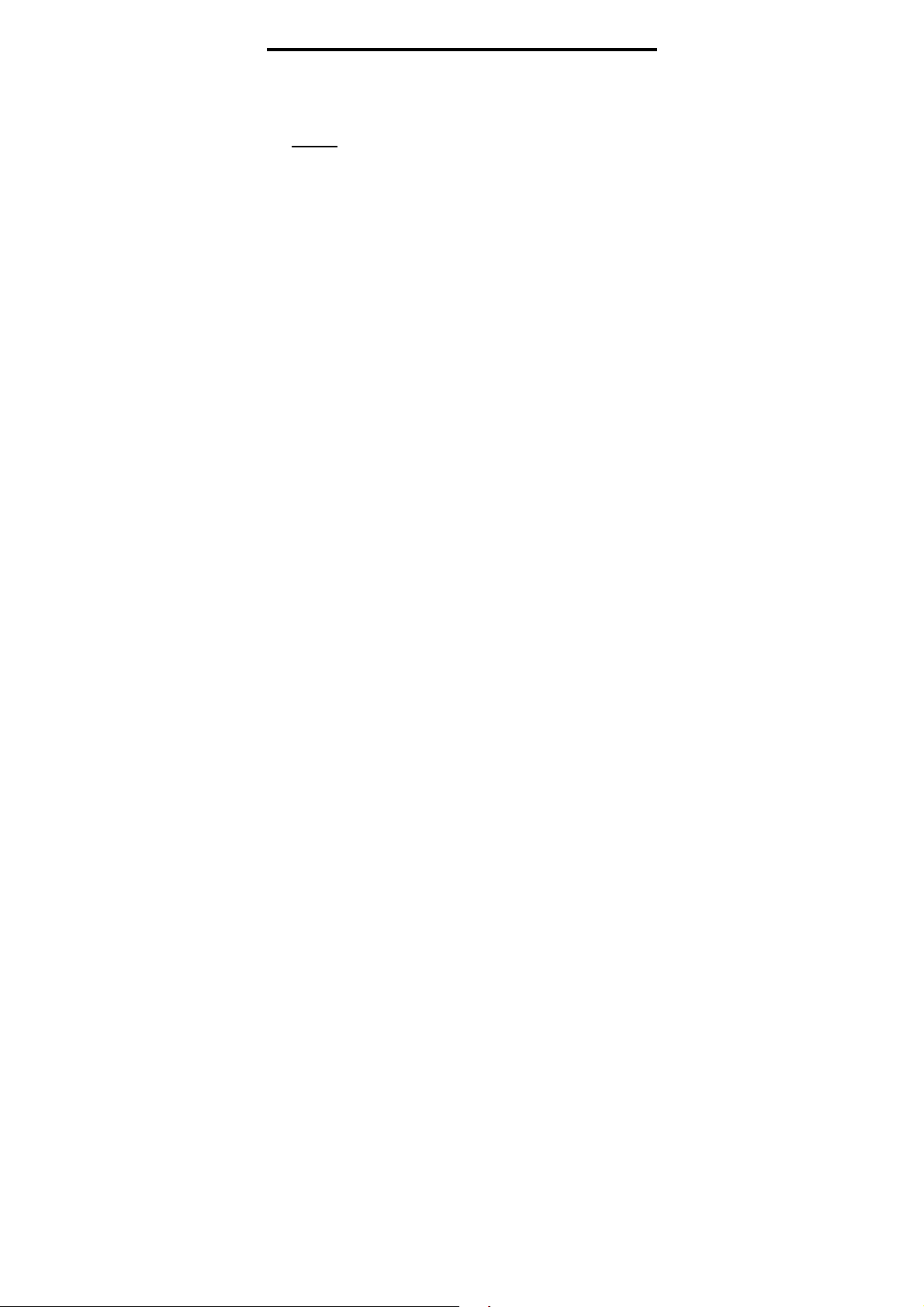
Работа с плеером
• При включении питания устройства на дисплее появится список режимов.
• При помощи кнопок / выберите режим: Музыка, AMV (видео), Запись,
Голос, FM радио, Фото, Устан., Эл. книга.
• Нажмите на MENU, чтобы войти в выбранную папку.
1. Музыка
• Воспроизведение аудио файлов (треков): Войдите в режим МУЗЫКА. На
дисплее появится окно воспроизведения последнего воспроизводимого
трека. Выберите нужный трек при помощи кнопок /. Нажмите на
PLAY/PAUSE, чтобы начать воспроизведение или войти в режим паузы.
Нажмите и удерживайте в течение 2 секунд кнопку MENU, чтобы выйти из
текущего режима и вернуться к
• Меню: в режиме ПАУЗЫ нажмите на кнопку МENU, чтобы открыть меню
воспроизведения. При помощи кнопок / выберите пункт меню: Папка,
Удалить, Удалить все, Выход. Нажмите на MENU, чтобы подтвердить выбор.
Для выхода из меню выберите пункт ВЫХОД и нажмите на MENU.
- Папка: выберите этот пункт, чтобы открыть
папок, записанных в память плеера. Выберите нужный трек или папку
при помощи кнопок /, нажмите на MENU, чтобы начать
воспроизведение выбранного трека или войти в выбранную папку.
Удалить: выберите этот пункт, чтобы открыть список всех треков.
Выберите трек, который хотите удалить, при помощи кнопок /
нажмите на MENU и выберите пункт: ВВОД (если хотите удалить трек)
или ЗАКРЫТЬ (если не хотите удалять трек). Нажмите на MENU, чтобы
подтвердить выбор.
списку всех режимов.
список всех треков и
,
8
Page 9
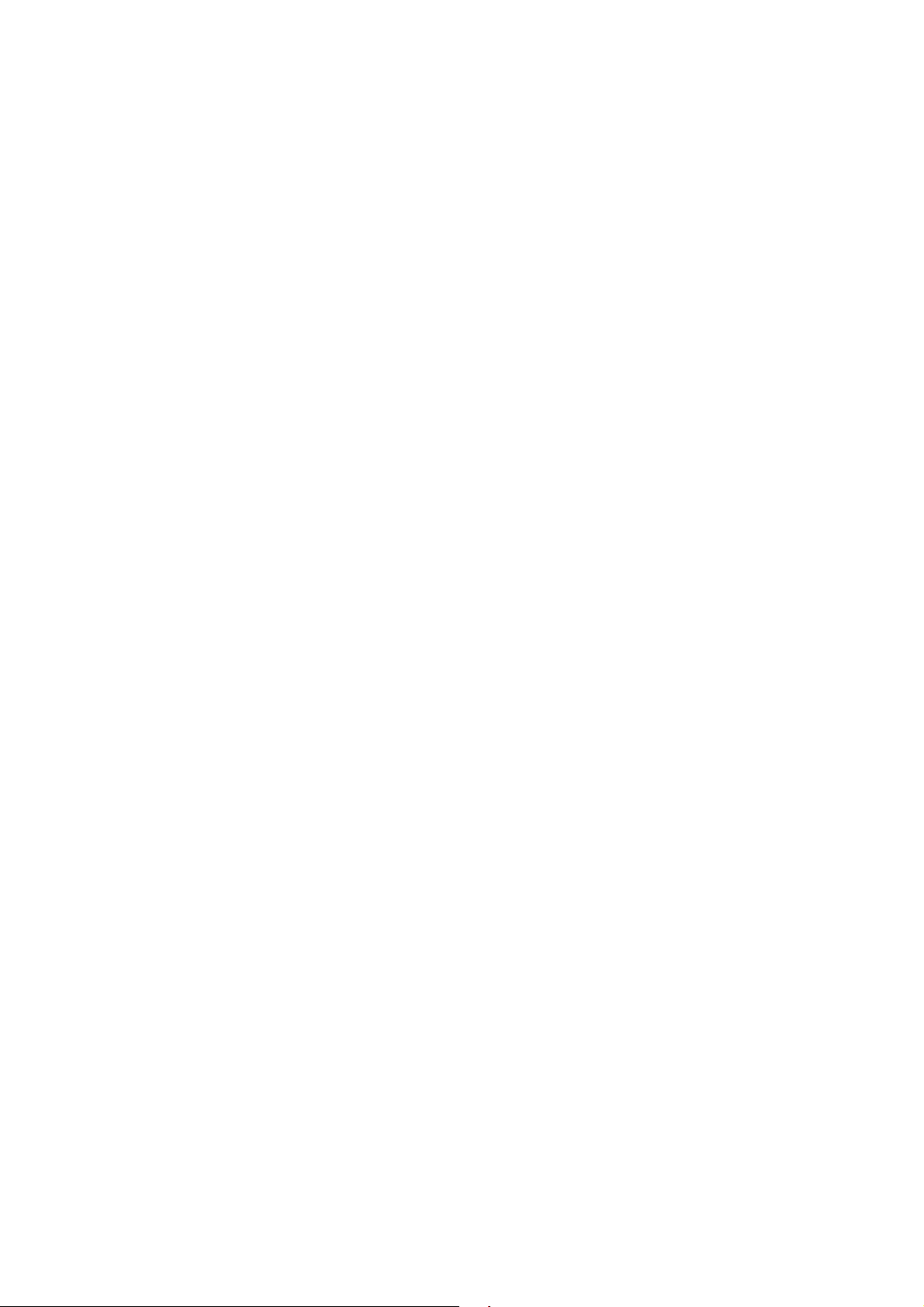
- Удалить все: в этом пункте выберите ВВОД (если хотите удалить все
треки) или ЗАКРЫТЬ (если не хотите удалять треки). Нажмите на
MENU, чтобы подтвердить выбор.
ВО ВРЕМЯ ВОСПРОИЗВЕДЕНИЯ нажмите на кнопку МENU, чтобы
открыть меню. При помощи кнопок / выберите пункт меню: Повтор,
Эквалайзер, Темперам., Повтор, Время повт., Повт.
Нажмите на MENU, чтобы подтвердить выбор.
Для выхода из меню выберите пункт ВЫХОД и нажмите на MENU.
- Повтор: в этом пункте выберите режим повтора воспроизведения:
Нормальный, Повтор одного (трека), Папка (повтор треков в папке),
Повтор папки, Повтор всего, Случайное проигрывание, Введение
(автоматическое воспроизведение первых 5 секунд каждого трека).
- Эквалайзер:
Рок, Поп, Классический, Мягкий, Джаз, Усиление басов.
- Темперамент (скорость воспроизведения): при помощи кнопок /
установите скорость воспроизведения треков.
- Повтор (фрагмента А-В): выберите этот пункт. После нажатия на
кнопку MENU на дисплее появится окно воспроизведения и в левом
верхнем углу дисплея в
воспроизведения нажатием кнопки в определенный момент
воспроизведения Вы установите начало фрагмента А-В. Начнет мигать
буква В. Нажатием кнопки в определенный момент воспроизведения
Вы установите конец фрагмента А-В. Воспроизведение заданного
фрагмента А-В начнется автоматически.
- Время повтора:
- Повт. фрагмента: настройте интервал времени между повторами.
в этом пункте выберите режим эквалайзера: Натуральный,
значке А-В будет мигать буква А. Во время
в этом пункте выберите количество циклов повтора.
фрагмента, Выход.
9
Page 10

2. AMV (видео)
• Воспроизведение видео файлов: Войдите в режим AMV. На дисплее
появится окно воспроизведения последнего воспроизводимого файла.
Выберите нужный файл при помощи кнопок /. Нажмите на
PLAY/PAUSE, чтобы начать воспроизведение.
Нажмите и удерживайте в течение 2 секунд кнопку MENU, чтобы выйти из
текущего режима и вернуться к списку всех режимов.
- Режим паузы: нажмите на
- Для перехода к предыдущему/ следующему файлу во время
воспроизведения нажмите на кнопку /.
- Для ускоренного воспроизведения назад/ вперед нажмите и удерживайте
кнопку /. Начнется ускоренное воспроизведение со скоростью 2Х.
Отпустите кнопку, чтобы продолжить нормальное воспроизведение.
• Меню: в режиме ПАУЗЫ нажмите на кнопку МENU, чтобы открыть
воспроизведения. При помощи кнопок / выберите пункт меню: Папка,
Удалить, Удалить все, Повтор, Выход. Нажмите на MENU, чтобы
подтвердить выбор.
Для выхода из меню выберите пункт ВЫХОД и нажмите на MENU.
- Папка: выберите этот пункт, чтобы открыть список всех файлов и
папок, записанных в память плеера. Выберите нужный файл или
при помощи кнопок /, нажмите на MENU, чтобы начать
воспроизведение выбранного файла или войти в выбранную папку.
Удалить: выберите этот пункт, чтобы открыть список всех файлов.
Выберите файл, который хотите удалить, при помощи кнопок /,
нажмите на MENU и выберите пункт: ВВОД (если хотите удалить файл)
или ЗАКРЫТЬ (если
чтобы подтвердить выбор.
кнопку PLAY/PAUSE.
не хотите удалять файл). Нажмите на MENU,
меню
папку
10
Page 11

- Удалить все: в этом пункте выберите ВВОД (если хотите удалить все
файлы) или ЗАКРЫТЬ (если не хотите удалять файлы). Нажмите на
MENU, чтобы подтвердить выбор.
- Повтор: в этом пункте выберите режим повтора воспроизведения:
Нормальный, Повтор одного (трека), Папка (повтор треков в папке),
Повтор папки, Повтор всего, Случайное проигрывание, Введение
(автоматическое воспроизведение первых 5 секунд каждого трека).
3. Запись
• Запись голоса: Войдите в режим ЗАПИСЬ. На дисплее появится окно записи
голоса. Нажмите на PLAY/PAUSE, чтобы начать запись. Нажмите еще раз,
чтобы поставить запись на паузу. Нажмите и удерживайте в течение 2 секунд
кнопку MENU, чтобы сохранить запись и вернуться к списку всех режимов.
Записи сохраняются в файлы по порядку. Вы сможете прослушать
войдя в режиме ГОЛОС. Форматы записи: WAV, ACT.
• Меню: когда запись остановлена, нажмите на кнопку МENU, чтобы открыть
меню записи. При помощи кнопок / выберите пункт меню: Папка, Тип
записи, Выход. Нажмите на MENU, чтобы подтвердить выбор.
Для выхода из меню выберите пункт ВЫХОД и нажмите на MENU.
- Папка: выберите
файлов и папок, записанных в память плеера. Выберите нужный файл
или папку при помощи кнопок /, нажмите на MENU, чтобы начать
воспроизведение выбранного файла или войти в выбранную папку.
- Тип записи: в этом пункте выберите тип записи: Хорошее качество
(WAV формат, нормальный тембр), Длительная
ухудшением качества записи за счет меньшего битрейта), Хорошее
качество (ACT формат, нормальный тембр), Длительная запись (ACT
формат, с ухудшением качества записи за счет меньшего битрейта).
этот пункт, чтобы открыть список всех записанных
запись (WAV формат, с
записи,
4. Голос
11
Page 12

• Прослушивание записи: Войдите в режим ГОЛОС. На дисплее появится
окно воспроизведения первого файла с записью голоса. Выберите нужный
файл при помощи кнопок /. Нажмите на PLAY/PAUSE, чтобы начать
воспроизведение.
Нажмите и удерживайте в течение 2 секунд кнопку MENU, чтобы выйти из
текущего режима и вернуться к списку всех режимов.
- Режим паузы: нажмите на кнопку PLAY/PAUSE.
- Для перехода к предыдущему/ следующему файлу во время
воспроизведения нажмите на кнопку /.
- Для ускоренного воспроизведения назад/ вперед нажмите и удерживайте
кнопку /. Начнется ускоренное воспроизведение со скоростью 2Х.
Отпустите кнопку, чтобы продолжить нормальное воспроизведение.
• Меню: когда запись остановлена, нажмите на
меню записи. При помощи кнопок / выберите пункт меню: Папка, Тип
записи, Выход. Нажмите на MENU, чтобы подтвердить выбор.
Для выхода из меню выберите пункт ВЫХОД и нажмите на MENU.
- Папка: выберите этот пункт, чтобы открыть список всех файлов и
папок, записанных в память плеера. Выберите нужный
при помощи кнопок /, нажмите на MENU, чтобы начать
воспроизведение выбранного файла или войти в выбранную папку.
- Удалить: выберите этот пункт, чтобы открыть список всех файлов.
Выберите файл, который хотите удалить, при помощи кнопок /,
нажмите на MENU и выберите пункт: ВВОД (если хотите удалить файл)
или ЗАКРЫТЬ (если не хотите удалять файл). Нажмите на MENU,
чтобы подтвердить выбор.
- Удалить все: в этом пункте выберите ВВОД (если хотите удалить все
файлы) или ЗАКРЫТЬ (если не хотите удалять файлы). Нажмите на
MENU, чтобы подтвердить выбор.
кнопку МENU, чтобы открыть
файл или папку
12
Page 13

- Повтор: в этом пункте выберите режим повтора воспроизведения:
Нормальный, Повтор одного (трека), Папка (повтор треков в папке),
Повтор папки, Повтор всего, Случайное проигрывание, Введение
(автоматическое воспроизведение первых 5 секунд каждого трека).
5. FM радио
• Работа с тюнером: Войдите в режим FM РАДИО. Начнется прием канала,
который был в последний раз перед выходом из режима радио.
Нажмите и удерживайте в течение 2 секунд кнопку MENU, чтобы выйти из
текущего режима и вернуться к списку всех режимов.
- Поиск каналов вручную: нажимайте на кнопки /.
- Автоматический поиск каналов
- Переключение между сохраненными каналами: нажимайте на кнопку
• Меню: нажмите на кнопку МENU, чтобы открыть меню настройки тюнера.
При помощи кнопок / выберите пункт меню: Сохранить, Удалить,
Удалить все, Европейский диап., Японский диап., Запись, Выход. Нажмите
на MENU, чтобы подтвердить выбор.
Для выхода из меню выберите пункт ВЫХОД и нажмите на MENU.
- Сохранить: настройтесь на канал, выберите пункт меню СОХРАНИТЬ,
- Удалить: настройтесь на канал, войдите в пункт меню УДАЛИТЬ
чтобы начать автоматический поиск назад/ вперед по диапазону. Когда
первый канал будет найден, поиск прекратится.
PLAY/PAUSE.
нажмите на MENU, текущий канал будет сохранен в память приемника
(всего до 20). Каналы сохраняются по порядку. Если какой-либо
был удален, список сохраненных каналов автоматически
переформируется по порядку.
нажмите на MENU, текущий канал будет удален.
: нажмите и удерживайте кнопку /,
канал
13
Page 14

- Удалить все: выберите этот пункт, чтобы удалить все сохраненные
каналы.
- Европейский диапазон: при выборе этого пункта приемник будет
работать в европейском диапазоне.
- Японский диапазон: при выборе этого пункта приемник будет работать
в японском диапазоне.
- Запись: выберите этот пункт. На дисплее появится окно записи.
Нажмите на кнопку PLAY/PAUSE, чтобы
канала. Записи сохраняются в файлы по порядку. Вы сможете
прослушать записи, войдя в режиме ГОЛОС.. Нажмите и удерживайте в
течение 2 секунд кнопку MENU, чтобы сохранить запись и вернуться в
режим прослушивания радио.
начать запись текущего
6. Фото
• Просмотр изображений: Войдите в режим ФОТО. На дисплее появится
список записанных в памяти плеера изображений. Выберите нужный файл
при помощи кнопок /, нажмите на PLAY/PAUSE, чтобы начать
просмотр.
Нажмите и удерживайте в течение 2 секунд кнопку MENU, чтобы выйти из
текущего режима и вернуться к списку всех режимов.
- Для перехода к
кнопки /.
- Для возврата к списку файлов нажмите на PLAY/PAUSE.
• Меню: когда на дисплее список файлов, нажмите на МENU один раз, чтобы
открыть меню отображения изображений. При помощи кнопок /
выберите пункт меню: Папка, Просмотр, Удалить, Удалить все, Выход.
Нажмите на MENU, чтобы подтвердить
Для выхода из меню выберите пункт ВЫХОД и нажмите на MENU.
предыдущему/ следующему изображению нажимайте на
выбор.
14
Page 15

- Папка: выберите этот пункт, чтобы открыть список всех файлов и
папок, записанных в память плеера. Выберите нужный файл или папку
при помощи кнопок /, нажмите на MENU, чтобы начать
воспроизведение выбранного файла или войти в выбранную папку.
- Просмотр: в этом пункте выберите режим просмотра изображений:
Ручной просмотр, Авто просмотр
- Удалить: выберите этот пункт, чтобы открыть список всех файлов.
Выберите файл, который хотите удалить, при помощи кнопок /,
нажмите на MENU и выберите пункт: ВВОД (если хотите удалить файл)
или ЗАКРЫТЬ (если не хотите удалять файл). Нажмите на MENU,
чтобы подтвердить выбор.
- Удалить все: в этом пункте выберите ВВОД (
файлы) или ЗАКРЫТЬ (если не хотите удалять файлы). Нажмите на
MENU, чтобы подтвердить выбор.
.
если хотите удалить все
7. Установки
• Войдите в режим УСТАНОВКИ. На дисплее появится список системных
установок плеера: Время записи, Настройка диспл, Язык, Питание
выкл.,Повтор, Онлайн, Инф. из памяти, Програмн. версия, Програмн. обновл,
Выход. Выберите нужную установку при помощи кнопок /, нажмите на
PLAY/PAUSE, чтобы войти в режим настройки установки.
Для выхода из режима выберите пункт
- Время записи: войдите в это подменю. Нажмите на кнопку VOL, чтобы
выделить год. При помощи кнопок / установите нужный год.
Нажмите на VOL, чтобы подтвердить и выделить месяц.
При помощи кнопок / установите нужный месяц. Нажмите на VOL,
чтобы подтвердить и выделить день.
Повторяйте эти шаги,
установки нажмите на MENU, чтобы сохранить.
пока дата и время не будут установлены. После
ВЫХОД и нажмите на MENU.
15
Page 16

- Настройка дисплея: в этом подменю отрегулируйте настройки
дисплея: Яркость (отрегулируйте яркость дисплея), Хранитель экрана
(выберите время, через которое включится функция «хранителя экрана»
- заставка), Черный (выберите время, через которое включится функция
«черного экрана»), Выход.
- Язык: в этом подменю выберите язык экранного меню.
- Питание выключено: в этом подменю
устройства (подпункт Время выкл.) и/или время перехода в ждущий
режим (подпункт Реж. автом. выкл.).
- Повтор: в этом подменю выберите режим повторного воспроизведения:
Ручной реж. повт, Авто повтор.
- Онлайн.
- Информация из памяти: при выборе этого пункта на дисплее появится
информация об использованной памяти плеера.
- Программная
информация о программной версии плеера.
- Программное обновление: это служебный режим. Используется только
специалистами сервисного центра.
версия: при выборе этого пункта на дисплее появится
установите время выключения
8. Электронная книга
• Чтение электронной книги: Войдите в режим ЭЛЕКТРОННАЯ КНИГА. На
дисплее появится список записанных в памяти плеера текстовых файлов.
Выберите нужный файл при помощи кнопок /, нажмите на
PLAY/PAUSE, чтобы начать чтение. Для пролистывания страниц в режиме
Ручного просмотра нажимайте на кнопки /.
Нажмите и удерживайте в течение 2 секунд
текущего режима и вернуться к списку всех режимов.
• Меню: когда на дисплее изображен список файлов, нажмите на МENU один
раз, чтобы открыть меню чтения книги. При помощи кнопок / выберите
кнопку MENU, чтобы выйти из
16
Page 17

пункт меню: Папка, Просмотр, Удалить, Удалить все, Выход. Нажмите на
MENU, чтобы подтвердить выбор.
- Папка: выберите этот пункт, чтобы открыть список всех файлов и
папок, записанных в память плеера. Выберите нужный файл или папку
при помощи кнопок /, нажмите на MENU, чтобы начать
воспроизведение выбранного файла или войти в выбранную
Просмотр: в этом пункте выберите режим просмотра файлов: Ручной
просмотр, Авто просмотр.
- Удалить: выберите этот пункт, чтобы открыть список всех файлов.
Выберите файл, который хотите удалить, при помощи кнопок /,
нажмите на MENU и выберите пункт: ВВОД (если хотите удалить файл)
или ЗАКРЫТЬ (если не хотите удалять файл).
чтобы подтвердить выбор.
- Удалить все: в этом пункте выберите ВВОД (если хотите удалить все
файлы) или ЗАКРЫТЬ (если не хотите удалять файлы). Нажмите на
MENU, чтобы подтвердить выбор.
Нажмите на MENU,
папку.
9. Синхронизация песни и текста песни на дисплее
Плеер поддерживает формат Lyrics (.lrc) - вывод текста песни синхронно с
музыкой.
Также эта функция может быть полезна при изучении языков: достаточно
сохранить языковые уроки в формате MP3 и создать для них файлы с синхронным
текстом.
.lrc - текстовый файл со словами песни, содержащий специальную разметку
(временные метки).
Файл можно создать при помощи Блокнота из Windows.
Имя файла .lrc должно совпадать с названием файла .mp3, кодировка файла -
Win1251 (в Блокноте русского Windows называется "Кодировка ANSI").
17
Page 18

Например, песня «О любви.mp3», слова песни «О любви.lrc»
Текстовый файл «О любви.lrc» будет выглядеть примерно таким образом:
[00:28.70]А не спеть ли мне песню о любви,
[00:35.00]А не выдумать ли новый жанр,
[00:42.00]Попопсовей мотив и стихи
[00:49.00]И всю жизнь получать гонорар.
(время можно указывать с точностью до сотых долей
Допустимо использование дополнительных меток:
[ti: О любви] (название песни)
[ar: ЧИЖ и Ко.] (имя исполнителя)
[al: О любви] (название альбома)
[by: me] (автор разметки)
[Offset: 0] (корректирующий коэффициент для временной разметки, мсек,
допустимы отрицательные значения)
Для удобного создания файлов .lrc можно применять, например, WinLyrics
(дополнение к плееру WinAmp).
Примечание:
• Музыкальный и текстовый файлы должны находиться
• Названия файлов должны быть одинаковые.
• Расширение текстового файла .txt, музыкального .mp3
• Данный плеер поддерживает только кодировку Win1251, кодировка
UNICODE не поддерживается.
секунды).
в одной директории.
18
Page 19

Операции с компьютером
1. Подключение к компьютеру
• Включите питание компьютера.
• Выключите питание плеера.
• Подключите плеер через USB провод к ПК.
• Когда плеер подключен к компьютеру, при открытии окна My computer (Мой
компьютер) появится съемный диск, представляющий флэш-память плеера.
С ним можно работать так же, как с жестким диском: загружать файлы из
компьютера или переносить их на компьютер, выполнять
файлами.
ЕСЛИ ВЫ ПОДКЛЮЧАЕТЕ ПЛЕЕР К КОМПЬЮТЕРУ ВПЕРВЫЕ, ВАМ
НУЖНО УСТАНОВИТЬ ДРАЙВЕР.
Windows 2000/ME/XP
ДЛЯ WINDOWS 2000 /ME /XP УСТАНОВКА ДРАЙВЕРОВ НЕ ТРЕБУЕТСЯ.
Windows 98SE
Для данной системы требуется установка драйвера. Вы можете найти его на
установочном диске, включенном в комплект. Драйвер находится в папке
(win98massa_driver/teleumss).
MAC OS
Этот МР3 плеер также совместим с компьютерами MAC OS 10 или более
поздними. Установка драйверов не требуется.
другие операции с
19
Page 20

2. Установка драйвера
• Вставить в дисковод CD-ROM установочный компакт-диск.
• Чтобы выполнить установку вручную: щелкнуть на рабочем столе
компьютера на кнопку START (Пуск), затем выбрать опцию Execute
(Выполнить) и ввести команду D:\Setup.exe (вместо буквы D нужно указать
обозначение своего дисковода CD-ROM), а затем щелкнуть на экранной
кнопке ОК.
• В появившемся окне щелкнуть Next (Далее).
• Внимательно прочесть лицензионное соглашение.
условия, щелкнуть на кнопке Yes (Да), а чтобы отказаться от них – на кнопке
No (Нет) (в этом случае программа установки закроется).
• Установите драйвер в рекомендованную директорию.
Чтобы принять его
20
Page 21

• Для продолжения установки щелкнуть на кнопке Next (Далее).
• Подождать, пока установка не завершится. Или нажать кнопку Cancel
(Отмена) для выхода.
• Для завершения установки щелкнуть на кнопке Finish (Готово).
Внимание: Если установка прошла некорректно, выполните деинсталляцию
драйвера и установите его заново.
3. Копирование файлов в память плеера
• Выберите на своем ПК файлы для копирования на плеер:
• Выделить файлы, которые нужно скопировать.
21
Page 22

• Щелкнуть правой кнопкой мыши и в появившемся контекстном меню
выбрать пункт Copy (копировать).
• Открыть появившийся в окне My computer (Мой компьютер) новый съемный
диск.
• Щелкнуть правой кнопкой мыши и в появившемся контекстном меню
выбрать пункт Paste (Вставить), после чего скопированные файлы будут
пересланы на плеер.
4. Отключение плеера от компьютера
• Перед тем, как физически отключать кабель плеера от компьютера,
необходимо строго выполнить все требования рекомендаций безопасного
отключения оборудования «Windows Safety Remove Hardware»:
• Дважды щелкнуть на значке безопасного отключения устройств (значок с
зеленой стрелкой), после чего на экране компьютера появится диалоговое
окно.
• Щелкнуть на опции Stop (Остановка).
22
Page 23

• Щелчком на кнопке OK подтвердить отключение.
• После появления представленного ниже диалогового окна плеер можно
безопасно отключить.
Примечание: Если отключение кабеля USB производится с нарушением
инструкций Windows ME/ 2000/ XP, может серьезно пострадать электронная часть
плеера или компьютера.
23
Page 24

Руководство по устранению неисправностей
Плеер не работает
Невозможно загрузить
данные
Потеря данных
Сколько минут записи
в формате МР3 может
храниться на плеере?
Плеер не распознается
компьютером
Проверить, заряжена ли батарея. Если нет, то
подсоедините МР3 плеер к USB порту компьютера
для того, чтобы зарядить аккумулятор.
ИЛИ подключите плеер к розетке с помощью шнура
питания.
Проверить правильность и надежность подключения
кабеля USB к компьютеру и плееру.
Убедиться, что на компьютере установлен драйвер
USB, как описано выше.
Убедиться, что в памяти имеется достаточно
свободного пространства для размещения
музыкальных файлов и/или данных.
Иногда поток данных может искажаться в процессе
загрузки файлов из-за нестабильности питания.
Отключите устройство от ПК и повторите попытку
загрузки файлов.
Это зависит от объема памяти. Плеер с памятью 128
Мбайт способен хранить в файлах МР3 примерно 60
минут записи с приемлемым качеством на уровне CD.
Проверить, правильно ли подключен кабель USB и
включен ли плеер.
Убедиться, что на компьютере установлен драйвер
USB.
24
Page 25

Технические характеристики
Основные характеристики
Формат воспроизведения WMA, MP3, MP4, WMV, AMV, JPG
Формат записи WAV
Настройки эквалайзера Натуральный, Рок, Поп, Классический,
Объем памяти 1 Гб
Подключение к ПК 2.0 USB
Системные требования Windows 98/ 98SE/ ME/ 2000/ XP
Диапазон звуковых частот 20 Гц-20 кГц
Аудио выход 5 мВт
Соотношение сигнал/шум >85 дБ
Выходной разъем Один, 3.6 мм
Батарея Аккумулятор Lithium
Время работы батареи ~ 4 ч
Тип дисплея 1,5” CSTN, 65.000 цветов, поддержка
Материал Пластик
Размер устройства 92 х 41 х 8,1 мм
Вес 50 г
Мягкий, Джаз, Усиление басов
нескольких языков
25
Page 26

FM радио характеристики
Диапазон частот 87.5 MГц ~ 108 MГц
Запись программ FM радио Да
Соотношение сигнал/шум 45 дБ
Коэффициент искажений на
аудио выходе
Сохранение станций в памяти Да, 20 каналов
1.06 %
Технические характеристики могут быть изменены заводом-изготовителем
без предварительного уведомления.
Указанные масса и геометрические размеры имеют приблизительные
значения.
26
Page 27

Официальная информация
Федеральная комиссия по связи США (FCC).
Настоящее устройство прошло успешную проверку на соответствие требованиям
к цифровым устройствам класса В, изложенным в части 15 Правил FCC.
Работа с устройством обусловлена двумя приведенными ниже положениями.
1. Настоящее устройство не оказывает опасного воздействия на окружающих.
2. Настоящее устройство подвержено воздействию внешних помех, включая
такие, которые могут привести
3. При необходимости ремонта следует обращаться к представителям фирмыизготовителя (при условии, что устройство имеет действующую регистрацию
FCC).
Данное оборудование, как и любое другое в его классе, генерирует и использует
радиочастотную энергию. При нарушении правил его размещения и
использования, приведенных в настоящем руководстве, оно может создавать
помехи
, снижающие качество телевизионного и радиоприема.
При подозрении, что ухудшение приема связано с работой настоящего
оборудования, рекомендуется отключить его, а затем снова включить. Если при
выключенном оборудовании качество приема повышается, устройство, по всей
вероятности, создает помехи. Для устранения нежелательного воздействия можно
воспользоваться следующими способами:
• изменить положение телевизионной или радиоантенны;
• перенести
телевизора.
При необходимости можно проконсультироваться со специалистами компании,
где приобретено оборудование, либо опытным техническим специалистом в
области радио или телевидения.
устройство на большее расстояние от радиоприемника или
к нарушению его нормальной работы.
27
Page 28

Полезные рекомендации приводятся также в брошюре «How to Identify and
Resolve Radio and TV interference Problems» (Как обнаружить и устранить
проблемы с телевизионным и радиоприемом), номер для заказа 004-000-00345-4,
которая подготовлена Федеральной комиссией по электросвязи США и
распространяется через издательство U.S. Government Printing Office, Washington,
DC 20402.
Примечание: Технические характеристики и конструкция плеера могут быть
изменены без предварительного уведомления и каких-либо обязательств со
стороны фирмы-изготовителя.
28
